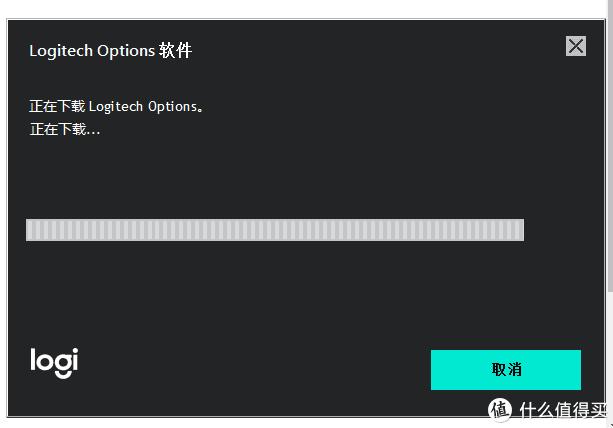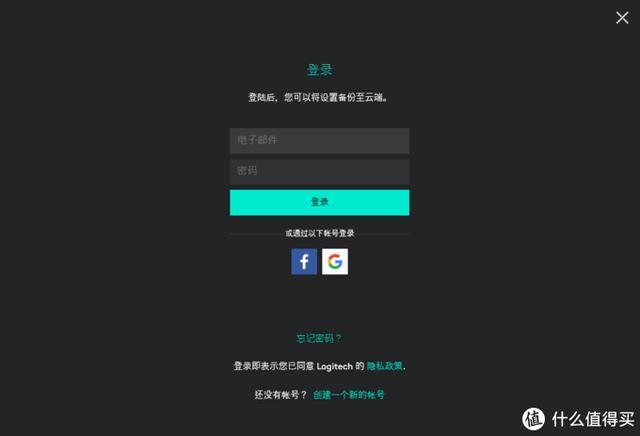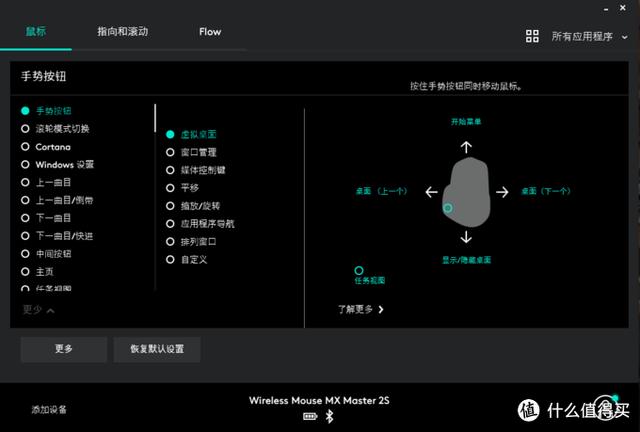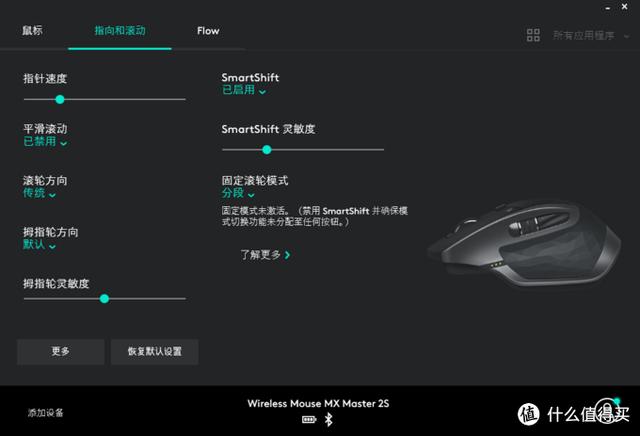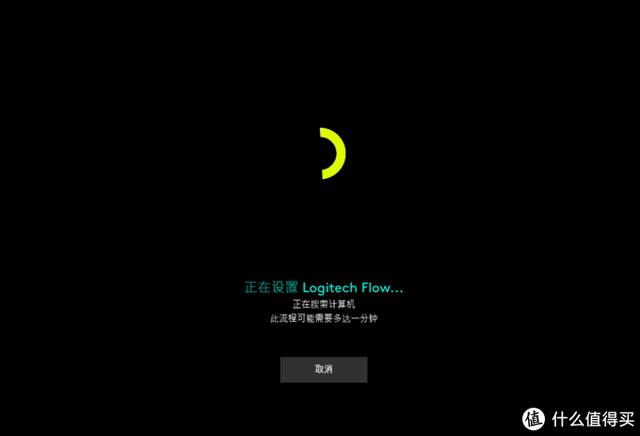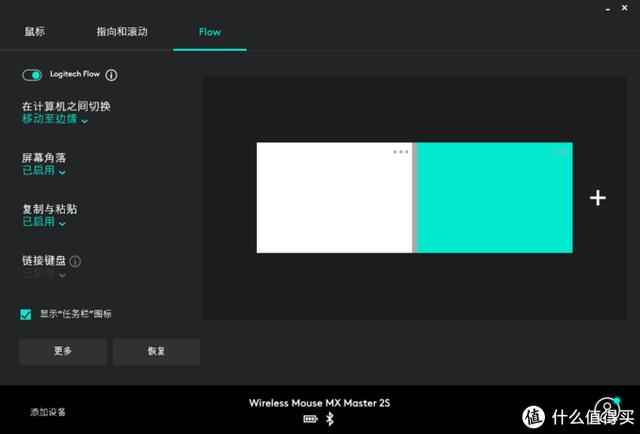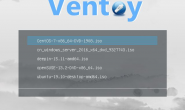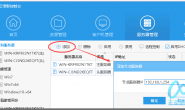大家好,我是南北桃源~
去年夏天的时候,罗技更新了Master的产品线,新出了Master 3。这时候,Master 2S的价格也就下降了很多,从上市的899元,降到了日常秒杀价400元以内。
所以,它的性价比就出来了。
鼠标虽然也是数码产品,但是它的规律和一般的数码产品不太一样,没必要按照买新不买旧的规则来判断。
3代相比较2s,主要区别在于以下几点:
更精准的电磁滚轮:官方介绍比2s快90%,精准度增加87%,旧款名字叫Hyper-Fast,新款名字叫MagSpeed。
新款预制了大部分软件的快捷操作,但是2s也可以自定义。这点其实挺好,我看了网上三代的评测,明白了怎么设置这些按键能提升办公效率,哈哈。
充电接口从Micro-USB变成了Type-C。
外形上也做了微调了,不过三代看着感觉还是2s更加顺眼。。。
除此之外,4000dpi的精度,70天的超长使用时长,三台电脑的FLOW操控,500毫安时的电池,都统统一样。
考虑到三代和2s的差价,旧款就变的真香了。新款上市价也是899元,如果对新款感兴趣,不妨再等等,618或者双11会有惊喜。
前几天的时候,看到Master 2S降价到了389元,就是上面这条爆料。因为是提前爆料的,之前商品页面有20元优惠券,但实际秒杀开始的时候,这20元券是不能用的。所以我用了满300-15的全品类券(找人助力,为了比plus会员多省5块钱,好累),实际入手价格374元。虽然不是最低价格,但也贵不到哪里去了。
本文从三个角度谈谈master 2s,分别是开箱及外观,与anywhere 2s对比,以及anywhere的使用,感兴趣的同学可以跳转到对应的小节进行阅读。
开箱
包装侧面和正面,都有MX MASTER 2S的型号标识。包装封口有三处贴纸,不是一次性的,所以买到二手后封的情况是非常有可能的。
包装正面,是鼠标的本体图示以及Logo和型号。右上角的FLOW跨计算机控制,表明了它与其他鼠标的不同。
顶部照样有挂钩设计,这应该是为商场挂架销售准备的。
罗技MX MASTER 2S支持蓝牙和Unifying™接收器双模连接,以及通过Easy-Switch功能,也就是背后的按键,在三台设备之间快速切换。在侧面,写明了包装内容。
背面也是重点介绍FLOW功能,以及dark-filed,70天续航,速度适应式滚轮以及外形的介绍。
与Anywhere 2s一样,Master 2s也采用了翻页式的设计,打开后在左侧能看到options的介绍,右侧则是鼠标本体和Unifying™接收器。
打开包装后,可以看到数据线在背部。
上图就是包装内的全家福了。鼠标一只,充电线一根,Unifying™接收器一个,以及保修卡和服务指南。
由于是17年上市的鼠标,充电线依旧是Micro-USB的。
鼠标右侧,有一个个棱型的的设计。这样的设计比较“高端”,让我想起了那个法国高端汽车品牌DS的logo。。。
左侧有上下翻页按键,手势按键以及一个滚轮,这些按键和滚轮的功能皆可在FLOW中自定义。
那个手势按键突起的小缝隙,可能要逼死强迫症。
顶部为左右按键以及滚轮,下方有一个滚轮控制按键。
前部视角,可以看到鼠标的充电口,不得不说,这个鼠标的造型确实够有设计感。
背部,有贴纸说明快速入门指南。看这张贴纸,基本上就能明白这个鼠标的大致操作。
撕掉贴纸后,可以看到背后的结构,一个开关以及多设备切换的按键。当在开机时,翻开鼠标,则背后对应的数字会亮起。
在顶部有这个鼠标的充电参数,5V-0.5A的输入,功率很小,插上电脑的普通USB接口即可满足它的充电需求。
与Anywhere 2s对比
17年的时候,非常荣幸拿到了Anywhere 2S的众测,当时也拆开看了下,现在anywhere 2s最低价格到过249元,这个价格其实不用犹豫,买就对了。
震惊!!!传说中最强办公鼠一到手被拆解了!!!–罗技 MX Anywhere 2S无线鼠标拆解及评测一、先上总结:用料扎实,技术先进,我心目中的最强办公鼠罗技MXanywhere2s作为罗技新一代旗舰级笔记本鼠标,整体的体验非常不错。外形设计上不像Master一样张扬,看着就是很普通的一个鼠标,细看一些细节的处理,如激活时慢慢亮起的指示灯,抬起鼠标时,自动亮起后部连接设备的指示灯,给人一种大隐隐于南北桃源|赞162评论150收藏196查看详情
近3年来的时间里,这个Anywhere 2S一直是我外出的鼠标,三四个月才冲一次电,用着非常舒服。不过,两边的类肤材料经过这么长时间,有点脱胶了。不过我看了下万能的淘宝,新的外壳也就不到30块,哪天不舒服了,我就买个壳替换一下。
Master系列的定位更多的是创意与效率,而Anywhere的定位,主要是外出办公,就像官方的介绍一样:
这就是集紧凑外形与强大功能于一身的 MX Anywhere 2S,一款能给您“非凡能力”的鼠标。无论是咖啡馆、机舱座位、宾馆房间还是外部会议,MX Anywhere 2S 可在任何位置下为您提供鼎力支持。
至于anywhere,在办公室和家里使用也未尝不可,master随身携带也是非常不错的选择,至于怎么选择,还是看个人喜好。
首先看一下两款鼠标的接收器,anywhere配备的是更加小的Unifying™接收器,Master 2S的是稍微大那么一点的标准Unifying™接收器,两者在功能上没有区别。
顶部视角,logi的logo一个在按键上,一个在鼠标尾部。Anywhere 2s的顶部是硬质材料,按键与上盖是一体的设计,master 2s 按键是独立的,上盖是稍微有点软的材质,与两侧手握处的材质是一体的。
顶部滚轮后方的按键,默认的功能却完全不同(可以在Option中调整)。Anywhere后方的按键对应的则是Master的侧边手势按键。当我拿到Anywhere的时候,我第一时间把这个手势按键个改成了滚轮中键,在中间按着做手势一点也不舒服,另一个原因是因为Anywhere没有中键。而Master的按键在侧边,拇指按下后操作还是舒服的。
Master的滚轮结构与anywhere不同,多了SmartShift的功能,所以滚轮后方的按键,成了滚轮模式切换的按键。
侧面两者还是有着异曲同工之处的,毕竟都有同样的类似DS logo的菱形格子。左侧多了一个滚轮以及手势按钮。
背面的话,Master的类金属的喷漆以及两侧的凹槽,看着更加有质感。更大的脚垫,能提供更加稳定的操作。
另外一个区别是,Anywhere的多设备提示是单独的灯,而Master则是直接做了灯槽,让数字亮起。
Anywhere的鼠标右侧是单独的橡胶条,而Master则是一体式的设计。这里要批评一下Master,侧面还是在平面和菱形的结构之间处理的还不够圆润。
两者都同样有着小翘臀,至于哪个更好看,这就要看个人喜好了。
电量提示灯,在Master上是三盏灯,分别对应电量的高中低,而Anywhere则只是提示剩余电量的多少。
不过,在Master 3上,它又改回去了,灯又改成了跟Anywhere一样的设计。
顶部都是同样的万年Micro-USB。
Options 软件使用
这部分其实在之前众测文章中有提过,这里就简单讲讲吧。
当Master 2S连接上电脑之后,如果使用的是Win10系统,就会自动弹出下载option的界面,不过,并不建议直接下载,这个下载速度非常非常慢,建议到罗技官网下载Options软件进行安装。
现在的Options软件,增加了登录的功能,这非常不错,毕竟鼠标所有的配置并不是保存在了鼠标上,在不同设备间切换使用时,需要保证每一个设备的设置一样还要每个设备都设置一遍,这样比较繁琐。
鼠标上除了左右按键之外,所有的功能都可以自定义操作。
比如手势按钮,它扩展四个方向之后,一个按键可以就可以实现四个功能。
除了全局应用的设置之外,也可以在右上角的针对应用程序进行特定的设置。要知道Master 3内置了不同的应用程序的操作,并当做了卖点。
在指向与滚动界面,可以设置指针速度以及滚轮的控制方式以及灵敏度设置。
鼠标的DPI可以从200 dpi 至 4000 dpi进行调整,最小调整刻度为50dpi。
SmartShift指的是滚轮在分段滚动和快速滚动之间自动切换,灵敏度我调了好一会,这个位置是我比较喜欢的自动切换的速度。
点击Flow页签后,它就会去找同一个局域网中已经安装了Flow的其他电脑。Flow目前支持Windows和Mac操作系统,据说最新版本的Options对Linux系统也已经支持了,不过手头没有对应系统的电脑,也就没有试了。
Flow对于我来说,最常用的就是多设备的切换了,不用点击鼠标背后的按钮就可以切换到另一台电脑。当然了,两台设备间的切换,势必有一个设备的连接过程,所以切换并不像是同一台电脑多个屏幕之间的无缝切换,比如我在两台设备都在用蓝牙连接是切换还是有一个1秒左右的时间差的。经过实测,切换速度最快的是多设备都是用Unifying™接收器连接,切换时的时间差基本上可以忽略。
总结
先来说说这个鼠标的缺点吧,目前我只是觉得它的滚轮在段落滚动模式的时候,滚轮的声音偏大,而且滚轮在切换时总感觉会回退一格,刚入手的时候没习惯这个滚轮让我非常难受,不过两三天的使用时间下来,我已经适应了它。这两个缺点,在Master 3上,貌似已经做了修改,看那个更快,更精准,更静音的宣传就大概有数了。
它的优点挺多的,我简单谈几点:
首先是手感,大鼠标的好处是,与手掌的贴合度非常好,长时间使用也非常舒适。
Flow搭配上双模连接,让我在笔记本和台式机之间的切换非常舒服。另外,我还有一个之前众测的安卓平板,平时在写文章发爆料的时候会播放一些节目,用鼠标控制也挺舒服,而且可以用鼠标进行唤醒,可惜装不了Flow不能无缝切换。
之前的Anywhere 2s的用途主要是出差搭配笔记本,它的Darkfield让我在各种各样的办公桌上都能顺畅使用,甚至是在玻璃上(只是试试)。Master 2s也同样能胜任,可是我现在不用出差,它也就都是在鼠标垫上发挥这个特长了。。。
侧面的滚轮是略带点阻尼的那种,调整起来非常舒服。
抬起鼠标时,当前使用设备的灯缓缓亮起,挺有bigger。
再来谈一谈当前罗技MX系列的选购建议吧。
不在乎钱多钱少的,建议直接上Master 3,虽然升级的点不多,但是滚轮优化就足够考虑选择它了。
考虑性价比的,在Anywhere 2s和Master 2s之间进行选择,经常出差的首先考虑便携性,首选Anywhere,它基本上的功能都有而且也足够好用;不介意便携性而且手掌不是特别小的,直接上Master 2s吧,手感更舒服,功能更加齐全,做工更加优秀。
多设备使用的时候,搭配一个多模键盘使用,这样就更加爽快了。下一篇就来谈谈我这把新入手的杜咖 k320w三模键盘。
感谢您的阅读,欢迎大家在评论区一起沟通交流~
成为旧款后它成了最强性价比的办公鼠标:罗技Master 2S鼠标简评https://m.toutiaocdn.com/group/6816151527896384011/?app=news_article×tamp=1587045113&req_id=202004162151520100140510802382C014&group_id=6816151527896384011&tt_from=android_share&utm_medium=toutiao_android&utm_campaign=client_share